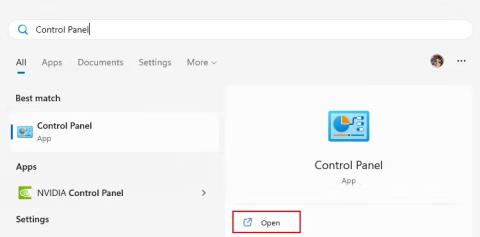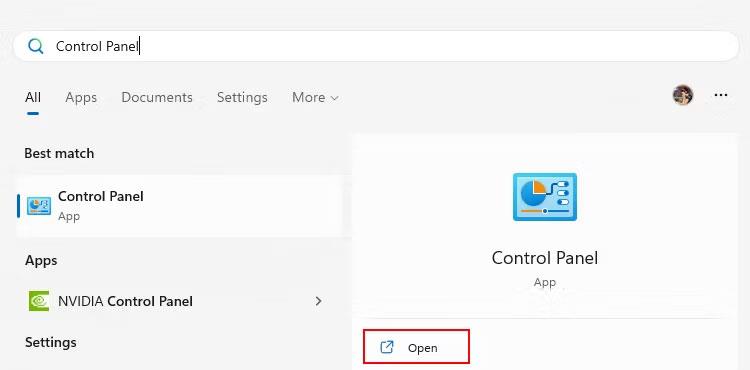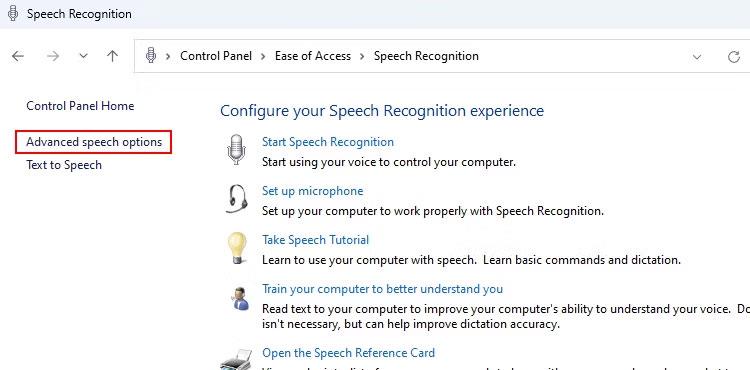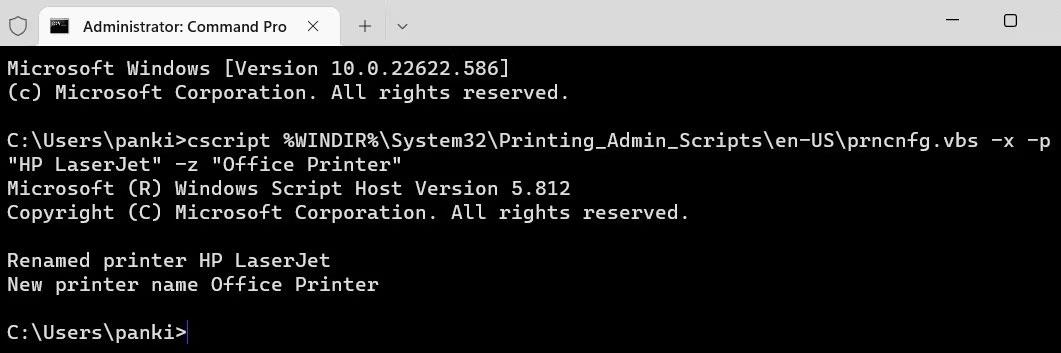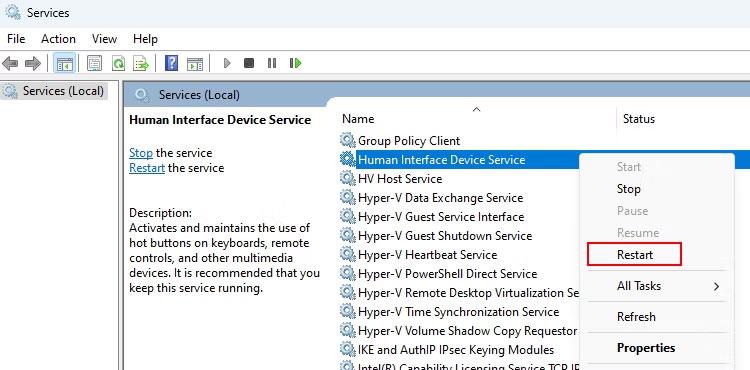Rozpoznávání řeči umožňuje funkce, jako je převod řeči na text, převod textu na řeč a dokonce hlasový přístup na vašem počítači. Někdy však nastanou problémy, když funkce rozpoznávání hlasu nefunguje, což vede k tomu, že váš počítač zobrazí vyskakovací okno s nápisem „Rozpoznávání řeči nelze spustit“.
Neboj se! Následující článek uvádí některé metody, které vám pomohou opravit chyby rozpoznávání řeči v systému Windows.
1. Začněte s některými základními opravami
Pokud máte problémy s rozpoznáváním řeči v systému Windows, následující tipy vám pomohou problém rychle vyřešit:
- Ujistěte se, že je mikrofon správně připojen.
- Změňte výchozí mikrofon a jednou použijte převod hlasu na text.
- Zkontrolujte nastavení zvuku systému a ujistěte se, že je vše nastaveno na výchozí.
- Zkuste aktualizovat ovladač zvuku pomocí některého z bezplatných aktualizátorů ovladačů pro Windows.
- Pokud stále používáte starší verzi systému Windows, přečtěte si, jak aktualizovat zařízení s Windows , kde najdete pokyny k aktualizaci.
Pokud problém přetrvává i po těchto rychlých opravách, vyzkoušejte pokročilejší opravy popsané níže.
2. Odstraňte problémy s mikrofonem
Jednou z nejčastějších příčin chyby „Rozpoznávání řeči se nepodařilo spustit“ je vadný nebo nesprávně nastavený mikrofon. Chcete-li tento problém vyřešit, zkontrolujte, zda váš mikrofon není fyzicky poškozen, a ujistěte se, že je vybrán jako výchozí zařízení.
Pokud je váš mikrofon připojen, ale nezobrazuje se v nastavení zařízení, přečtěte si, jak opravit, že systém Windows nezjišťuje mikrofon . Na druhou stranu, pokud je váš mikrofon správně připojen, postupujte podle průvodce řešením problémů s mikrofonem na Quantrimangu.com , kde získáte další pomoc.
3. Upravte vlastnosti hlasu
Dalším řešením je upravit nastavení rozpoznávání řeči ve vlastnostech řeči systému Windows. V počítači to uděláte takto:
1. Klikněte na klávesu Windows a do vyhledávacího pole zadejte Ovládací panely .
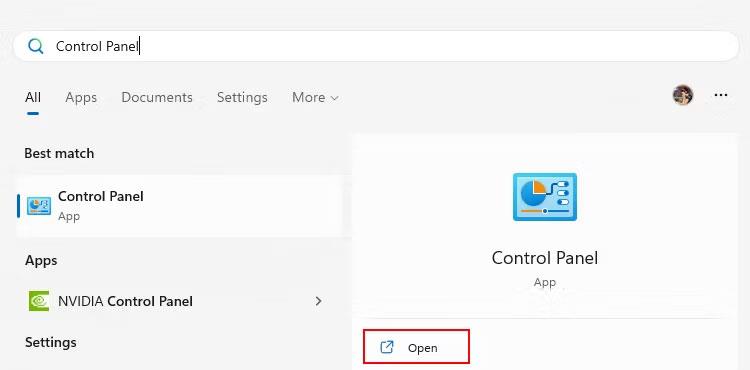
Vyhledejte Ovládací panely
2. Klepnutím na Otevřít jej spustíte. Jakmile jste v okně Ovládací panely, přejděte na Usnadnění přístupu > Rozpoznávání řeči > Pokročilé možnosti řeči .
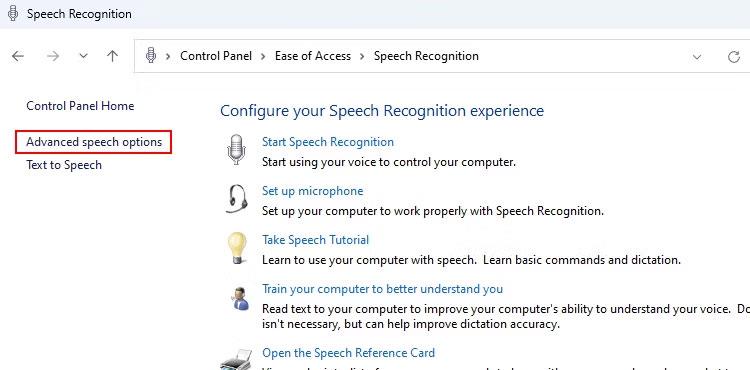
Nastavení rozpoznávání hlasu
3. Na obrazovce Vlastnosti řeči vyberte možnost Spustit rozpoznávání řeči při spuštění, abyste tuto funkci povolili.
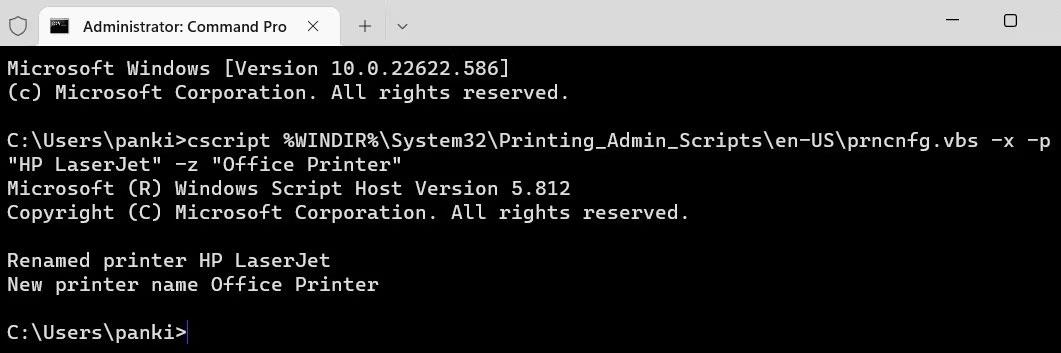
Okno Vlastnosti řeči
4. V části Profily rozpoznávání klikněte na tlačítko Nový a poté na OK.
5. Podle pokynů vytvořte nový profil a restartujte počítač.
Jakmile se vrátíte na plochu, budete moci používat všechny funkce rozpoznávání hlasu.
4. Restartujte potřebné služby systému Windows
Služby Windows vždy běží na pozadí a mohou se zastavit (ve vzácných případech), což vede k chybám při rozpoznávání řeči. Je snadné to opravit prostřednictvím aplikace Windows Services.
Zde je návod, jak je pro rozpoznávání řeči vyžadováno restartování služeb Windows:
1. Stiskněte Win + R a do pole zadejte services.msc .
2. Stisknutím klávesy Enter otevřete okno Služby.
3. Vyhledejte služby související s rozpoznáváním řeči: Human Interface Device Service, Windows Audio a Windows Audio Endpoint Builder .
4. Chcete-li restartovat výše uvedené služby, klepněte na každou službu pravým tlačítkem myši a vyberte možnost Restartovat .
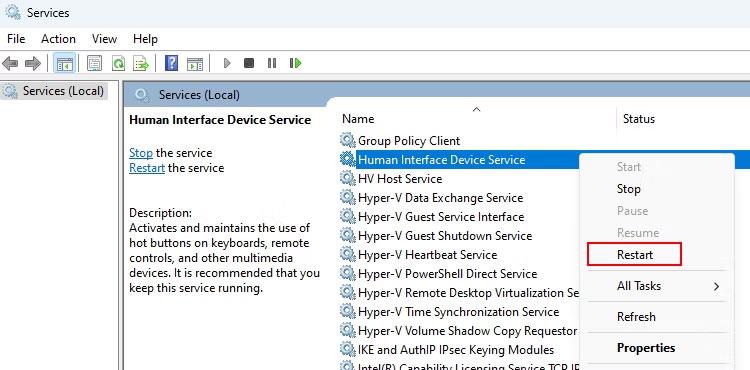
Přehled aplikace Služby Windows 11
5. Nakonec restartujte počítač a znovu zkontrolujte problémy s rozpoznáváním hlasu.
Tip : Pokud používáte mikrofon Bluetooth, restartujte službu podpory Bluetooth a službu Bluetooth Audio Gateway spolu se zmíněnými službami.
5. Nastavte rozpoznávání hlasu
Někdy vám počáteční nastavení rozpoznávání hlasu může způsobit problémy. Nemůžete například používat převod hlasu na text, pokud během nastavování vyberete nesprávný typ zařízení.
Chcete-li tento problém vyřešit, měli byste resetovat funkci rozpoznávání hlasu v zařízení. Do vyhledávání Windows můžete zadat příkaz Windows Speech Recognition a otevřít jej. Otevře se obrazovka Nastavení rozpoznávání řeči .

Vyhledejte rozpoznávání řeči systému Windows
Postupujte podle pokynů k nastavení jeden po druhém a po dokončení znovu připojte mikrofon. To rychle vyřeší vaše problémy související s rozpoznáváním řeči. Pokud nemůžete nastavení otevřít, otevřete jej z Ovládacích panelů > Usnadnění přístupu > Rozpoznávání řeči > Nastavit mikrofon .